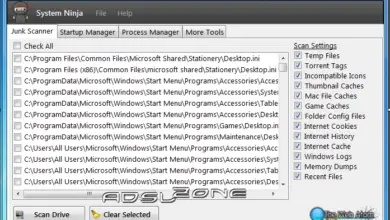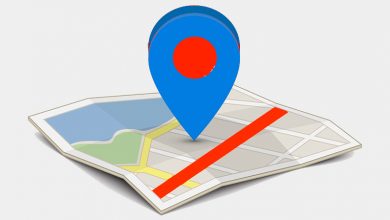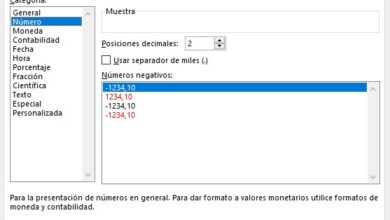Résoudre (presque) tous les problèmes du Windows Store dans Windows 10
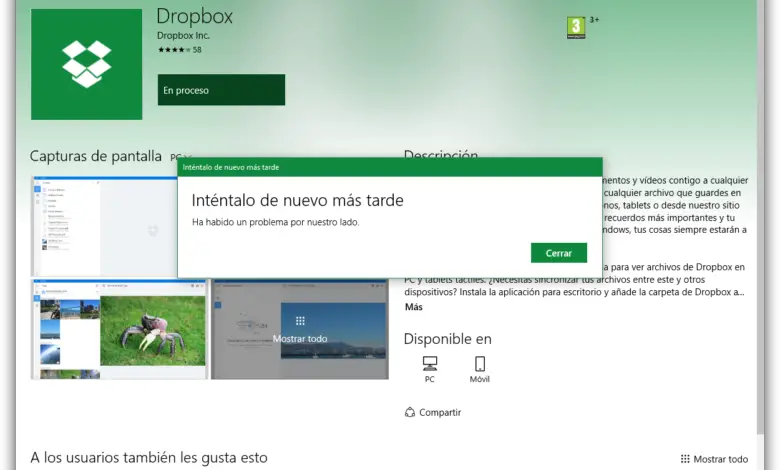
L’une des nouveautés de Windows 10 est le Windows Store, un magasin d’applications universel renouvelé grâce auquel nous pouvons télécharger et installer des applications très similaires à celles que nous avons l’habitude d’utiliser sur les smartphones et les tablettes. Ce magasin, malheureusement, pose souvent des problèmes à de nombreux utilisateurs, les empêchant d’y accéder ou, s’ils le font, de pouvoir télécharger les programmes sans problème.
Bien que nous ne puissions pas résoudre 100% des erreurs dans ce magasin d’applications, la plupart d’entre elles ont une solution, même si, en raison du peu d’informations fournies sur chaque erreur, il est souvent difficile de trouver la cause spécifique du.
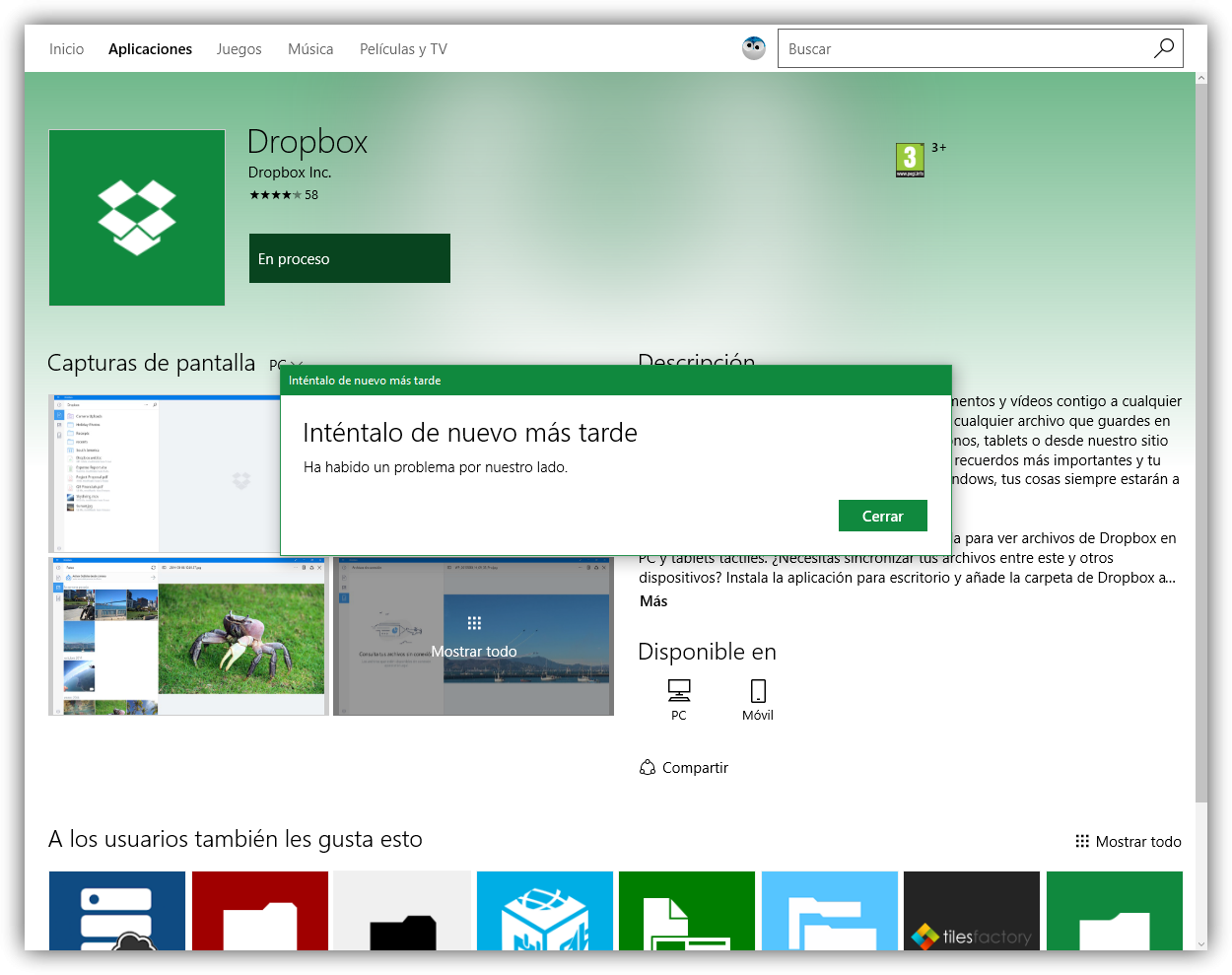
Ensuite, nous allons vous laisser une série d’étapes à suivre pour pouvoir résoudre toutes, ou du moins, la plupart des erreurs qui peuvent apparaître dans ce magasin d’applications.
Comment résoudre les problèmes du Windows Store dans Windows 10
Supprimer les paramètres du magasin
L’une des astuces qui résout le plus d’erreurs consiste à restaurer les paramètres par défaut . Avec la mise à jour anniversaire de Windows 10, Microsoft a ajouté à son système d’exploitation plus de contrôle sur les applications téléchargées depuis son magasin afin que, si nous le souhaitons, nous puissions supprimer leurs données et recharger les paramètres par défaut.
Une fois les données supprimées, il est recommandé de redémarrer l’ordinateur pour que les modifications prennent effet. Cette même solution peut être utilisée, par exemple, pour résoudre des problèmes dans d’autres applications.
Utilisez l’utilitaire de résolution des problèmes Windows 10
Windows 10 dispose d’une série d’outils qui tentent de nous aider à résoudre les problèmes que nous pouvons rencontrer lors de l’utilisation de Windows 10. L’un de ces outils est spécialisé dans la détection et la résolution de tous les problèmes du Windows Store.
Pour accéder à cet outil, il faut accéder au chemin:
- Panneau de configuration> Tous les éléments du panneau de configuration> Dépannage> Toutes les catégories
Et là, choisissez l’outil « Applications du Windows Store ». Nous l’exécutons et suivons les étapes simples qui nous apparaissent.
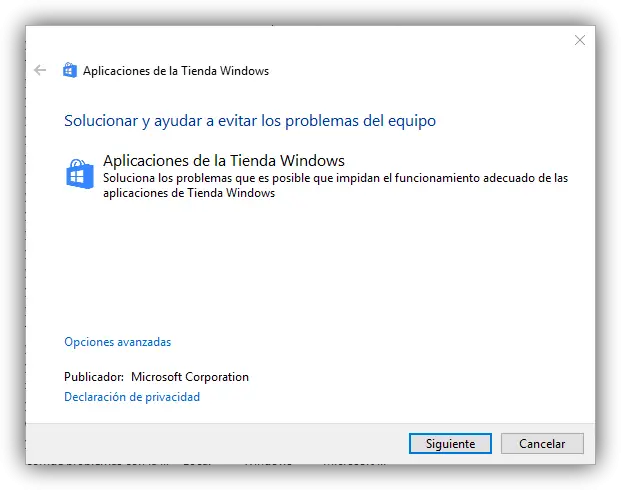
Vérifiez la date et l’heure sur votre ordinateur
Un autre des échecs les plus courants est que notre ordinateur a une date ou une heure incorrecte et, par conséquent, génère des problèmes lors de la synchronisation avec les serveurs de Microsoft, ce qui entraîne ces problèmes.
Réinstaller et enregistrer les applications
Si nous voyons des erreurs telles que «L’application ne peut pas être ouverte» ou «La période d’essai a expiré», il est possible de corriger cette erreur avec une simple commande PowerShell. Pour ce faire, il suffit d’ouvrir le terminal PowerShell avec des autorisations d’administrateur et d’exécuter la commande suivante.
- Get-AppXPackage -AllUsers | Foreach {Add-AppxPackage -DisableDevelopmentMode -Register «$ ($ _. InstallLocation) AppXManifest.xml»}
Une fois terminé, nous pouvons tester si tout fonctionne à nouveau normalement.
Vider le cache de l’application
En plus de l’étape précédente, il est possible de résoudre les problèmes en supprimant le cache de l’application. Pour ce faire, en profitant de la même fenêtre PowerShell ci-dessus, nous exécutons la commande suivante et attendons qu’elle termine toutes ses tâches:
- wsreset.exe
De plus, nous pouvons aller dans le registre Windows, chercher le chemin «HKEY_LOCAL_MACHINESOFTWAREMicrosoftWindowsCurrentVersionAppxAppxAllUserStore» et, dans celui-ci, supprimer le dossier qui correspond à l’ID de notre utilisateur, que nous pouvons facilement vérifier en exécutant la commande MD-DOS «wmic useraccount obtenir le nom, sid »
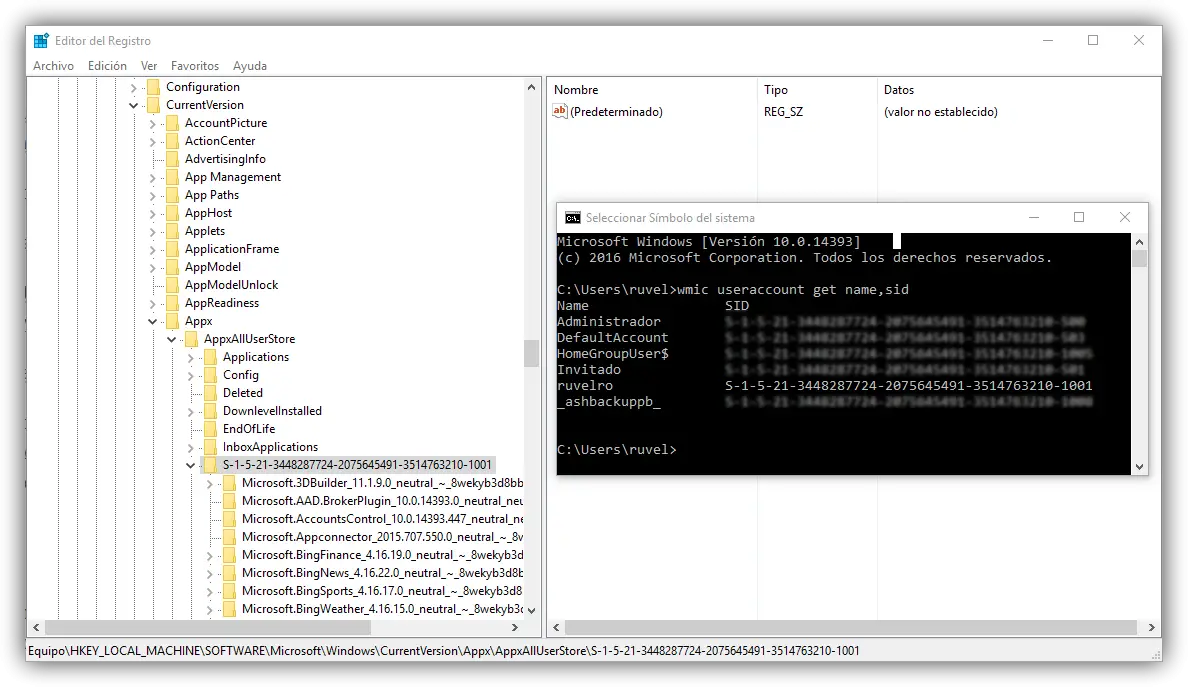
Enfin, si rien de ce qui précède n’a réussi, avant d’abandonner et de formater notre ordinateur, nous pouvons essayer de créer un nouveau compte utilisateur. Plusieurs fois, un nouveau compte avec une nouvelle configuration Windows à partir de zéro résout la plupart des problèmes.
Avez-vous des problèmes avec le Windows Store? Avez-vous réussi à les résoudre avec ces étapes simples?